升级win11c盘满了怎么办 升级win11后C盘满了如何处理
更新时间:2024-03-08 11:01:21作者:qiaoyun
当前微软发布的win11系统运行还不是很稳定,因此用户在操作时也会依据微软定期发送的更新补丁来进行修复。可是有小伙伴在对win11系统进行更新之后,导致电脑c盘空间突然饱满了,对此更新win11后c盘满了怎么办呢?接下来小编就来教大家更新win11c盘满了如何解决,一起来看看吧。
具体方法:
1、用鼠标右键点击C盘,在打开的菜单中选择属性;
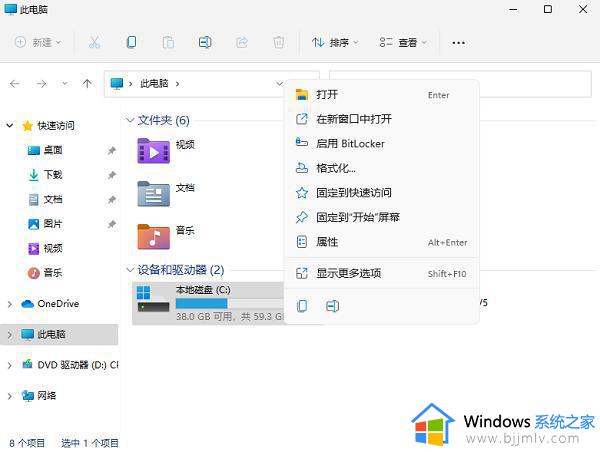
2、本地磁盘(C:)属性窗口,切换到常规选项卡,然后点击磁盘清理;
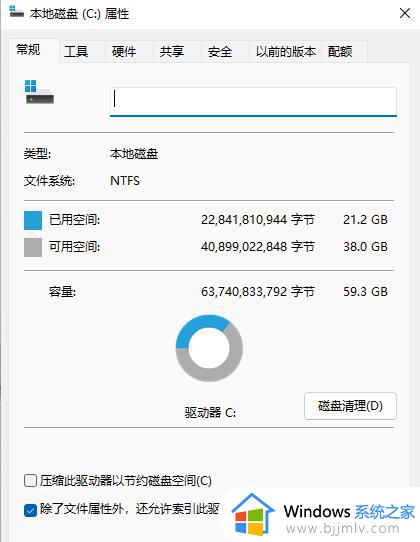
3、接着,会弹出(C:)的磁盘清理窗口,我们点击清理系统文件;
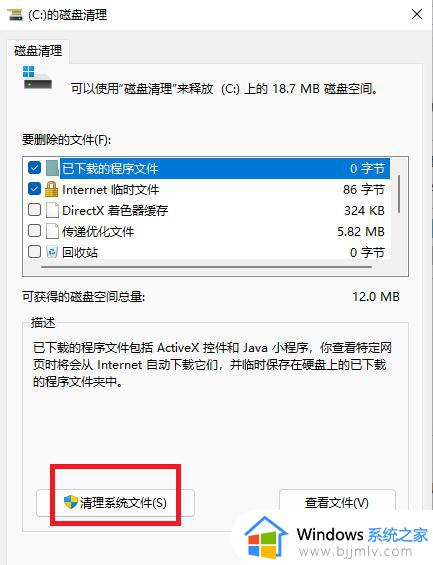
4、扫描过后会发现,以前的Windows安装占了很多的空间。勾选它将其清理掉就可以释放很多空间;
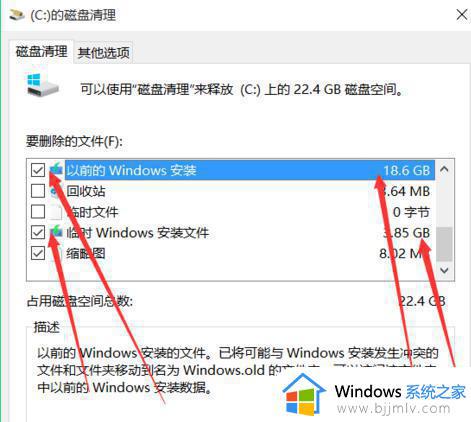
关于升级win11c盘满了的详细解决方法就给大家介绍到这边了,如果你有碰到了相同的情况,可以学习上述方法来进行解决。
升级win11c盘满了怎么办 升级win11后C盘满了如何处理相关教程
- 升级win11系统盘满了怎么办 win11升级后c盘满了怎么清理
- 升级win11系统盘满了怎么办 win11升级后系统盘满了处理方法
- win11升级后c盘莫名其妙满了怎么办 win11系统升级后c盘满了处理方法
- win11更新后c盘怎么清理 升级win11后c盘满了如何清理
- 更新win11后c盘满了如何处理 win11更新后c盘满了怎么解决
- 更新win11c盘满了怎么处理 win11更新完c盘满了如何解决
- 升级win11后键盘没反应怎么办 win11升级后键盘失灵如何解决
- 升级windows11后c盘怎么清理 win11如何彻底清理C盘
- win11c盘预留多少空间比较好 升级win11留多大C盘
- windows11升级后白屏解决办法 win11系统升级后白屏如何处理
- win11恢复出厂设置的教程 怎么把电脑恢复出厂设置win11
- win11控制面板打开方法 win11控制面板在哪里打开
- win11开机无法登录到你的账户怎么办 win11开机无法登录账号修复方案
- win11开机怎么跳过联网设置 如何跳过win11开机联网步骤
- 怎么把win11右键改成win10 win11右键菜单改回win10的步骤
- 怎么把win11任务栏变透明 win11系统底部任务栏透明设置方法
win11系统教程推荐
- 1 怎么把win11任务栏变透明 win11系统底部任务栏透明设置方法
- 2 win11开机时间不准怎么办 win11开机时间总是不对如何解决
- 3 windows 11如何关机 win11关机教程
- 4 win11更换字体样式设置方法 win11怎么更改字体样式
- 5 win11服务器管理器怎么打开 win11如何打开服务器管理器
- 6 0x00000040共享打印机win11怎么办 win11共享打印机错误0x00000040如何处理
- 7 win11桌面假死鼠标能动怎么办 win11桌面假死无响应鼠标能动怎么解决
- 8 win11录屏按钮是灰色的怎么办 win11录屏功能开始录制灰色解决方法
- 9 华硕电脑怎么分盘win11 win11华硕电脑分盘教程
- 10 win11开机任务栏卡死怎么办 win11开机任务栏卡住处理方法
win11系统推荐
- 1 番茄花园ghost win11 64位标准专业版下载v2024.07
- 2 深度技术ghost win11 64位中文免激活版下载v2024.06
- 3 深度技术ghost win11 64位稳定专业版下载v2024.06
- 4 番茄花园ghost win11 64位正式免激活版下载v2024.05
- 5 技术员联盟ghost win11 64位中文正式版下载v2024.05
- 6 系统之家ghost win11 64位最新家庭版下载v2024.04
- 7 ghost windows11 64位专业版原版下载v2024.04
- 8 惠普笔记本电脑ghost win11 64位专业永久激活版下载v2024.04
- 9 技术员联盟ghost win11 64位官方纯净版下载v2024.03
- 10 萝卜家园ghost win11 64位官方正式版下载v2024.03